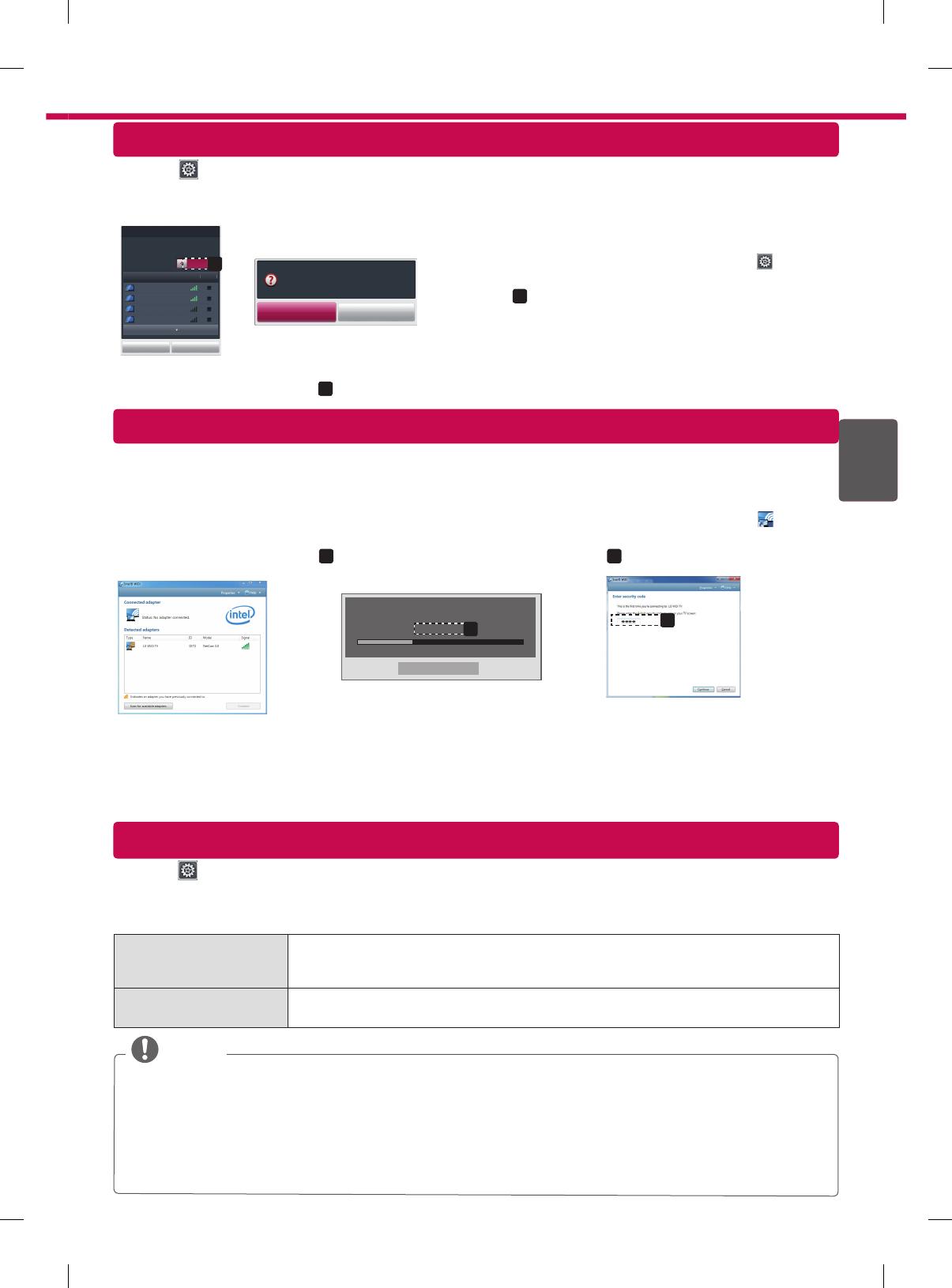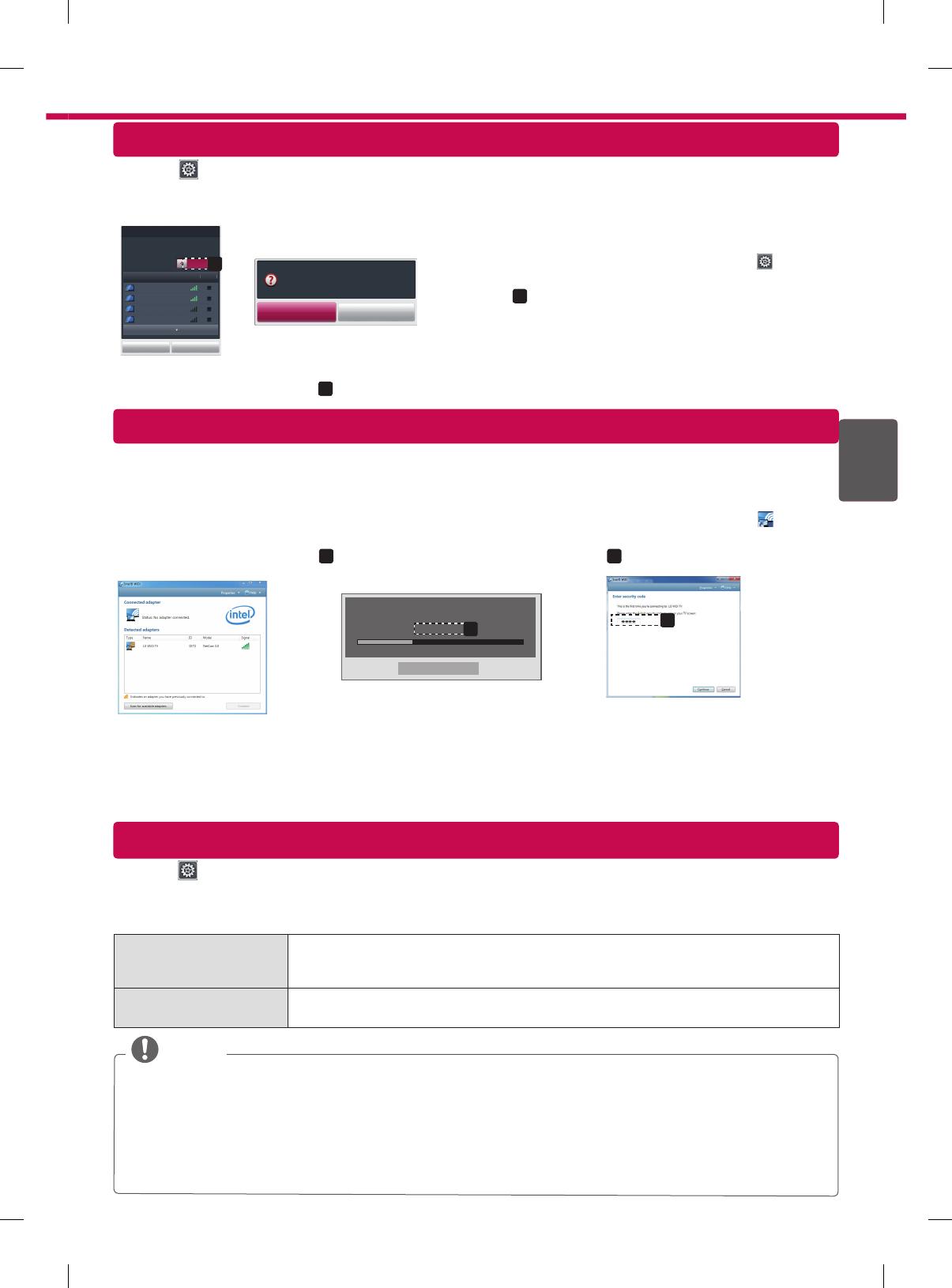
ITAITALIANO
7
Impostazione WiDi (Wireless Display)
Impostazione Wi-Fi Screen Share
HOME → Impostazioni → SUPPORTO → Aggiorn. software
Utilizza Aggiorn. software per controllare e ottenere la versione più recente. Se non vengono aggiornate,
determinate funzioni potrebbero non funzionare correttamente. È anche possibile cercare manualmente gli
aggiornamenti disponibili.
Aggiorn. software Impostare su Acceso.
Quando viene rilevato un file aggiornato, il file viene scaricato automaticamente.
Al termine del download, viene visualizzata la finestra dell'aggiornamento software.
Verifica versione
aggiornata
Consente di controllare l'ultima versione aggiornata installata. Quando è disponibile
un nuovo aggiornamento, è possibile eseguire manualmente il processo di download.
NOTA
La versione più recente può essere ottenuta tramite il segnale di trasmissione digitale o tramite una
connessione a Internet.
La modifica del programma durante il download del software tramite un segnale di trasmissione digitale
interrompe il processo di download. Tornando al programma iniziale, è possibile riprendere il download.
Se il software non viene aggiornato, determinate funzioni potrebbero non funzionare correttamente.
[Solo modelli nordici]
È possibile verificare la disponibilità del servizio OTA di LG nel canale DTV, premendo il pulsante rosso
quando, sotto il banner del canale, viene visualizzato il messaggio "Aggiornamento rilevato".
Aggiornamento firmware TV
WiDi sta per Wireless Display. Si tratta di un sistema in grado di ricevere il segnale AV che può essere riprodotto su un laptop che supporta Intel
WiDi. Può essere utilizzato solo per TV live e ingressi esterni (Composito/Component/RGB/HDMI). Il computer non sarà in grado di rilevare LG
Smart TV con altre modalità.
1 Wi-Fi Screen Share è impostato su Acceso. Collegare il laptop all'access point (questa funzione può essere utilizzata anche senza
collegamento con l'access point, tuttavia è consigliabile eseguire il collegamento). Il laptop esegue il programma Intel WiDi (
questa funzione può essere utilizzata anche senza
).
2 Vengono rilevate le LG Smart TV disponibili che supportano WiDi. Nell'elenco, selezionare la TV desiderata e fare clic su Connetti.
Immettere il numero di quattro cifre (
a
) visualizzato sullo schermo nel campo di immissione (
b
) del laptop e fare clic su Continua.
[Notebook Intel] Connessione richiesta. Immet-
tere le seguenti chiavi di sicurezza.
PIN****
Annulla
Rimanente: 92 secondi
a
b
Schermo TV Schermo notebook
3 Entro dieci secondi viene visualizzato lo schermo della TV sul laptop. L'ambiente wireless può influire sulla visualizzazione dello schermo.
In caso di scarsa connettività, la connessione Intel WiDi potrebbe essere persa.
* Non è necessario registrare la TV LG.
* L'Uscita audio digitale della TV è impostata su PCM.
* Per ulteriori informazioni su Intel WiDi, visitare il sito Web http://intel.com/go/widi
* In Wi-Fi Screen Share, il dispositivo Wi-Fi non viene cercato. Chiudere Wi-Fi Screen Share, quindi cercare Wi-Fi.
HOME → Impostazioni → RETE → Wi-Fi Screen Share
La funzione Wi-Fi Screen Share supporta la tecnologia di connessione wireless, come Wi-Fi Direct e WiDi. Con
Smart Share, è possibile condividere i file o le schermate dei dispositivi collegati a Wi-Fi Screen Share.
[ABCDEF] Richiedere una
connessione?
Yes No
Connessione
Wi-Fi Screen Share
Nome dispositivo
Mostra altri
Ricerca Chiudi
TAAAA
BBBB
CCCC
DDDD
Acceso
Wi-Fi Screen Share utilizza connessioni wireless quali
ad esempio Wi-Fi Direct, WiDi, Wi-Fi Display ecc.
È possibile condividere i file e le schermate di altri
dispositivi tramite Wi-Fi Screen Share su SmartShare.
Schermo Wi-Fi
a
1
Se Wi-Fi Screen Share
è impostato su Acceso, viene
visualizzato un elenco di dispositivi disponibili.
»
Per utilizzare
Wi-Fi Screen Share, andare su
Impostazioni → RETE e impostare Wi-Fi Screen
Share(
a
) su
Acceso
.
2
Quando viene richiesto di stabilire la connessione,
selezionare Sì. Wi-Fi Screen Share è connesso alla TV.
*
Se non si utilizza
Wi-Fi Screen Share
per ridurre al minimo le interferenze tra dispositivi Wi-Fi, si consiglia di
impostare
Wi-Fi Screen Share (
a
)
su Spento.
1
Dopo aver installato il programma, fare clic con il pulsante destro del mouse sull'icona Plex ( ) sulla barra delle
applicazioni del PC.
Fare clic su Media Manager ( )... e selezionare il tipo ( ) desiderato.
2 Name ( ): immettere il nome della sezione da visualizzare sullo schermo.
Add( ): selezionare nel PC la cartella da aggiungere. Creare una cartella per memorizzare i file che si desidera
guardare sulla TV.
Add Section( ): completare per creare la sezione.
Accendere la TV e selezionare Collegamento multimediale ( ) dal menu principale.
* Per ulteriori informazioni sulla condivisione dei file, visitare il sito Web www.plexapp.com/medialink.